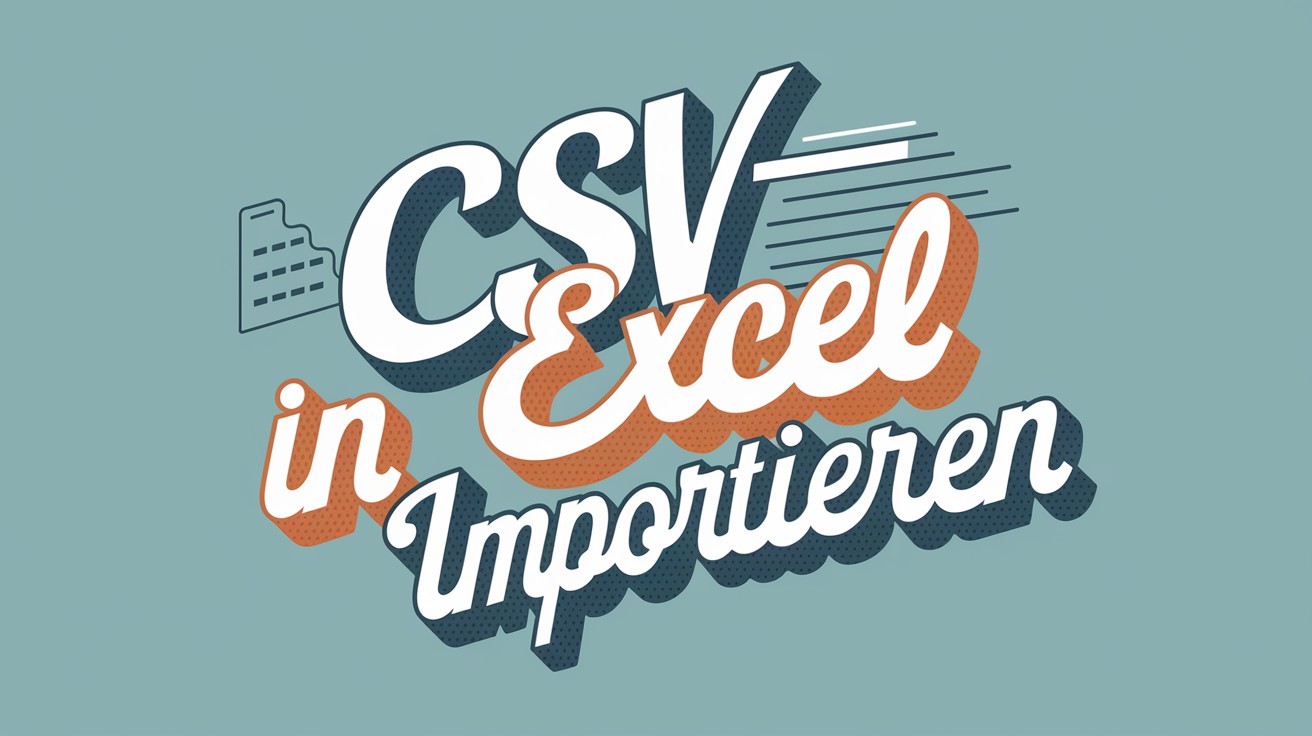Wie blendet man den Word-Navigationsbereich ein
Das Arbeiten mit langen Dokumenten in Microsoft Word kann ohne die richtige Navigation schnell unübersichtlich werden. Um den Überblick zu behalten, ist der Word-Navigationsbereich ein unverzichtbares Werkzeug, das es erlaubt, schnell durch Überschriften zu springen oder nach bestimmten Wörtern und Phrasen zu suchen.
70% Benutzer bewerten den Artikel als hilfreich
So blendet man den Navigationsbereich in Word ein
Das Einblenden des Navigationsbereichs in Microsoft Word ist ein einfacher Prozess, der Ihre Produktivität steigern und Ihnen helfen kann, effizient durch Ihr Dokument zu navigieren. Folgen Sie diesen Schritten, um den Navigationsbereich zu aktivieren:
- Öffnen Sie Ihr Word-Dokument.
- Klicken Sie auf die Registerkarte Ansicht in der Menüleiste.
- Suchen Sie im Abschnitt Einblenden/Ausblenden.
- Aktivieren Sie das Kontrollkästchen neben Navigationsbereich.
Alternative Methoden und Tipps
Wenn Sie den Navigationsbereich einmal aktiviert haben, bietet er verschiedene Möglichkeiten, durch Ihr Dokument zu navigieren:
- Verwendung der Übersichtsansicht, um schnell zwischen den Überschriften zu wechseln.
- Nutzung der Seitenansicht, um eine Miniaturvorschau der Seiten zu sehen und direkt zu einer ausgewählten Seite zu springen.
- Suchfunktion, um nach spezifischen Wörtern oder Phrasen in Ihrem Dokument zu suchen.
Ein weiterer Tipp: Sie können die Größe des Navigationsbereichs anpassen, indem Sie den Rand des Bereichs anklicken und ziehen, um den für Sie passenden Umfang zu wählen. Dies ist besonders nützlich, wenn Sie mit sehr langen Dokumenten arbeiten und eine breitere Ansicht benötigen.
Zusamenfassend lässt sich sagen, dass der Word-Navigationsbereich ein mächtiges Werkzeug für effizientes Arbeiten und schnelles Navigieren in komplexen Dokumenten ist. Mit den oben genannten Schritten kann jeder Benutzer diesen Bereich problemlos einblenden und seine Produktivität steigern.